كلش ماشي
عضو جديد



الْمَشِارَكِات : 139
نقاط تمييز : 371
السٌّمعَة : 2
تاريخ التسجيل : 25/12/2011
الْعُمْر : 29
 |  موضوع: طرق تركيب ( الفرش / الاستايلات / الأكشن / الفلاتر / الخطوط / الأشكال ) موضوع: طرق تركيب ( الفرش / الاستايلات / الأكشن / الفلاتر / الخطوط / الأشكال )  6/3/2012, 10:39 6/3/2012, 10:39 | |
| السلام عليكم وحمة الله وبكاته
الكثير منا وخصوصا المبتدئين لا يعرفون كيفية تركيب إضافات الفوتوشوب
والكثير من المصممين العاديين ينسون طريقة التركيب
وهذا موضوع لكيفية تركيب الإضافات
واليوم أضع أمامكم طرق تركيب ( الفرش / الاستايلات / الأكشن / الفلاتر / الخطوط / الأشكال )
آمل من الله ثم من الجميع أن يستفيدوا منه
طريقة تركيب الفرش
أولا :
نقوم بإختيار أداة الفرشاه
[ندعوك للتسجيل في المنتدى أو التعريف بنفسك لمعاينة هذه الصورة]
ثانيا :
نذهب لقائمة الأدوات ونذهب للسهم الصغير
ونضغط عليه بزر الماوس الأيسر ونختار ( Load Brushes )
[ندعوك للتسجيل في المنتدى أو التعريف بنفسك لمعاينة هذه الصورة]
ثالثا :
ستظهر لنا نافذه
ونختار منها الفرش الموجوده
[ندعوك للتسجيل في المنتدى أو التعريف بنفسك لمعاينة هذه الصورة]
طريقة تركيب الإستايل
نذهب لقائمة البرنامج وختار ( Window ) ونختار ( Styles )
ستظهر لنا نافذه نختار منها ( Load Styles )
[ندعوك للتسجيل في المنتدى أو التعريف بنفسك لمعاينة هذه الصورة]
الآن ستفتح نافذه أخرى
أختر منها الإستايل
[ندعوك للتسجيل في المنتدى أو التعريف بنفسك لمعاينة هذه الصورة]
طريقة تركيب الأكشن
نذهب للأكشن ونضغط على السهم الصغير وتظهر لنا نافذه
نختار منها ( Load Actions )
[ندعوك للتسجيل في المنتدى أو التعريف بنفسك لمعاينة هذه الصورة]
ستفتح لنا نافذه نختار منها الأكشن الموجود
[ندعوك للتسجيل في المنتدى أو التعريف بنفسك لمعاينة هذه الصورة] [ندعوك للتسجيل في المنتدى أو التعريف بنفسك لمعاينة هذا الرابط]
طريقة تركيب الفلاتر
نروح لجهاز الكمبيوتر ومن ثم ل (:C)
ومن ال (:C) نفتح مجلد ال program files كماهو موضح في الصوره الآتيه
[ندعوك للتسجيل في المنتدى أو التعريف بنفسك لمعاينة هذه الصورة]
بعد ذلك نفتح مجلد adobe
[ندعوك للتسجيل في المنتدى أو التعريف بنفسك لمعاينة هذه الصورة]
الآن سنقوم بفتح مجلد Photoshop 7.0ME
[ندعوك للتسجيل في المنتدى أو التعريف بنفسك لمعاينة هذه الصورة]
لمرحله قبل الأخيره نذهب إلى Filters ونقوم بفتحه كما هو موضح بالشكل
[ندعوك للتسجيل في المنتدى أو التعريف بنفسك لمعاينة هذه الصورة]
الآن وفي الخطوه الأخير نقوم بفتح هذا المجلد ونلصق الفلاتر فيه
ومو شرط في الخانه التي باللون الأزرق لأنها مجرد مثال
بل قم بنسخها في أي مكان من هذا المجلد
[ندعوك للتسجيل في المنتدى أو التعريف بنفسك لمعاينة هذه الصورة]
طريقة تركيب الخطوط
أولا :
بعد فك الضغط نقوم بتظليل الخطوط
ومن ثم نسخها كما هو موضح في الصوره
[ندعوك للتسجيل في المنتدى أو التعريف بنفسك لمعاينة هذه الصورة]
ثانيا :
الآن نروح لجهاز الكمبيوتر ودخل لوحة التحكم
ونختار منها ملف الخطوط ونقوم بفتحه .. أنظر الصوره
[ندعوك للتسجيل في المنتدى أو التعريف بنفسك لمعاينة هذه الصورة]
ثالثا :
عندما نفتح الملف ستظهر لنا صفحه الخطوط
وللعلم كلما كانت الخوط في الملف أكثر كلما ثقل فتح الصفحه
وهذي صوره لكيفية لصق الخط في ملف الخطوط
[ندعوك للتسجيل في المنتدى أو التعريف بنفسك لمعاينة هذه الصورة]
طريقة تركيب التدرجات
أولا:
نختار أداة التدرج من قائمة أدوات الفوتوشوب
ومن ثم نضغط على شكل التدرج من قائمة البرنامج
ونظغط ايضا على السهم الصغير الموجود في الزاويه اليمنى من أعلى نافذة أشكال التدرج بزر الماوس الأيسر
راح تظهر لنا نافذه نختار منها Load Gradients .. أنظر الصوره
[ندعوك للتسجيل في المنتدى أو التعريف بنفسك لمعاينة هذه الصورة]
ثانيا :
ستظهر لك نافذه والتي سبق وقمت بحفظ التدرجات فيها
أختر التدرج المطلوب
ومن ثم أضغط Load
التوضيح في الصوره الآتيه
[ندعوك للتسجيل في المنتدى أو التعريف بنفسك لمعاينة هذه الصورة]
طريقة تركيب الأشكال
أولا:
نختار أداة الأشكال من قائمة أدوات الفوتوشوب
وعلى أساس تظهر لنا نافذة الأشكال
نذهب لأي صوره على الفوتوشوب ونضغط بزر الماوس الأيمن وستظهر لك النافذه
الآن نضغط على السهم الصغير الموجود في الجهه اليمنى من النافذه
ومن ثم نختار Load Shapes كما في الصوره
[ندعوك للتسجيل في المنتدى أو التعريف بنفسك لمعاينة هذه الصورة]
ثانيا :
الآن ستظهر لك نافذه والتي سبق وقمت بحفظ الأشكال فيها
أختر الشكل المطلوب
ومن ثم أضغط Load
أنظر الصوره الآتيه | |
|
nasr_php
Admin
.gif)


الْمَشِارَكِات : 1431
نقاط تمييز : 3786
السٌّمعَة : 0
تاريخ التسجيل : 12/06/2011
الْعُمْر : 29
 |  موضوع: رد: طرق تركيب ( الفرش / الاستايلات / الأكشن / الفلاتر / الخطوط / الأشكال ) موضوع: رد: طرق تركيب ( الفرش / الاستايلات / الأكشن / الفلاتر / الخطوط / الأشكال )  21/3/2012, 12:12 21/3/2012, 12:12 | |
| | |
|